Updaterichtlinie in Azure SQL Managed Instance
Gilt für:Azure SQL Managed Instance
In diesem Artikel wird die Updaterichtlinie für Azure SQL Managed Instance und das Ändern dieser Richtlinie beschrieben. Die Updaterichtlinie ist eine Instanzeinstellung, die den Zugriff auf die neuesten Features der SQL-Engine in Azure steuert.
Azure SQL Managed Instance bietet die folgenden beiden Updaterichtlinien:
- SQL Server 2022-Updaterichtlinie: Die Instanz kann nur Features der SQL-Engine verwenden, die in SQL Server 2022 verfügbar sind, da das interne Datenbankformat an SQL Server 2022 ausgerichtet ist.
- Always-up-to-date-Updaterichtlinie: Die Instanz kann auf alle Features der SQL-Engine zugreifen, sobald diese in Azure verfügbar sind. Das interne Datenbankformat wird nicht mehr an der neuesten Version von SQL Server ausgerichtet und entwickelt sich stattdessen mit jedem neu eingeführten Feature.
Wichtig
Unabhängig von der konfigurierten Updaterichtlinie erhalten alle Instanzen weiterhin Updates und Features, die keine Änderungen an der SQL-Engine erfordern, z. B. die folgenden Features: Zonenredundanz, Instanz beenden und starten und schnelle Bereitstellung.
SQL Server 2022-Updaterichtlinie
Die SQL Server 2022-Updaterichtlinie richtet Ihr Datenbankformat an SQL Server 2022 aus.
Beachten Sie bei Verwendung der SQL Server 2022-Updaterichtlinie Folgendes:
- Die SQL Server 2022-Updaterichtlinie ist die Standardupdaterichtlinie für alle vorhandenen und neu bereitgestellten Instanzen.
- Das interne Datenbankformat wird weiterhin an SQL Server 2022 ausgerichtet.
- Sie erhalten alle neuesten Updates, die für SQL Server 2022 verfügbar sind.
- Sie können Ihre Datenbank aus Azure SQL Managed Instance auf SQL Server 2022 wiederherstellen.
- Sie können eine Verknüpfung für die Echtzeitdatenreplikation, das bidirektionale Failover und die Notfallwiederherstellung zwischen SQL Server 2022 und Azure SQL Managed Instance konfigurieren.
- Möglicherweise haben Sie keinen Zugriff auf einige der neuesten Features und Vorteile der SQL-Engine, die Azure SQL Managed Instance mit der Always-up-to-date-Updaterichtlinie zur Verfügung stehen.
- Die SQL Server 2022-Update-Richtlinie ist bis zum Ende des Mainstream-Support von SQL Server 2022 verfügbar. Zu diesem Zeitpunkt werden die Update-Richtlinien für Instanzen, die die SQL Server 2022-Updaterichtlinie verwenden, automatisch auf die Update-Richtlinie aktualisiert, die der neuesten SQL Server-Hauptversion entspricht, die zu diesem Zeitpunkt verfügbar ist.
Always-up-to-date-Updaterichtlinie
Die Always-up-to-date-Updaterichtlinie konfiguriert Ihre Instanz so, dass alle neuesten Features und Updates für Azure SQL Managed Instance empfangen werden.
Beachten Sie bei Verwendung der Always-up-to-date-Updaterichtlinie Folgendes:
- Sie können alle neuen Features und Vorteile nutzen, die Azure SQL Managed Instance zur Verfügung stehen.
- Nach der Aktivierung der Always-up-to-date-Richtlinie können Sie nicht zur SQL Server 2022-Updaterichtlinie zurückkehren.
- Sie verlieren einige der Vorteile, die durch die Ausrichtung des Datenbankformats mit SQL Server 2022 bereitgestellt werden, z. B. die Möglichkeit, Ihre Datenbank auf SQL Server 2022 wiederherzustellen und ein bidirektionales Failover zwischen Ihrer Instanz und SQL Server 2022 mit dem Link-Feature.
Funktionsvergleich
In den folgenden Tabellenliste werden alle Features aufgeführt, die nur für Instanzen mit der festgelegten Updaterichtlinie verfügbar sind:
| SQL Server 2022-Updaterichtlinie | Always-up-to-date-Updaterichtlinie |
|---|---|
| - Wiederherstellen der Datenbank für SQL Server 2022 - Verknüpfung mit bidirektionalem Failover und Notfallwiederherstellung |
JSON-Datentyp |
Die folgenden Features sind von der konfigurierten Updaterichtlinie betroffen:
- Automatisierte Sicherungen und Nur-Kopie-Sicherungen: Datenbanksicherungen aus Instanzen, die mit der SQL Server 2022-Updaterichtlinie konfiguriert sind, können in Instanzen wiederhergestellt werden, die entweder mit der SQL Server 2022- oder Always-up-to-date-Updaterichtlinie konfiguriert sind. Datenbanksicherungen aus Instanzen, die mit der Always-up-to-date-Updaterichtlinie konfiguriert sind, können nur in Instanzen wiederhergestellt werden, die auch mit der Always-up-to-date-Updaterichtlinie konfiguriert sind.
- Link für verwaltete Instanz: Das Herstellen einer Verknüpfung von SQL Managed Instance zu SQL Server 2022 oder ein Failover von SQL Server 2022 zu SQL Managed Instance ist nur für Instanzen mit der SQL Server 2022-Updaterichtlinie verfügbar.
- Kopieren und Verschieben einer Datenbank: Eine Datenbank aus einer Instanz, die mit der Always-up-to-date-Updaterichtlinie konfiguriert ist, kann nicht kopiert oder in eine Instanz verschoben werden, die mit der SQL Server 2022-Updaterichtlinie konfiguriert ist.
- Failovergruppen: Instanzen in einer Failovergruppe müssen über übereinstimmende Updaterichtlinien verfügen.
Vorhandene Instanzen
Für eine vorhandene Instanz können Sie die Always-up-to-date-Updaterichtlinie im Azure-Portal aktivieren.
Achtung
Die SQL Server 2022-Updaterichtlinie ist standardmäßig für alle vorhandenen und neuen Instanzen aktiviert. Sobald die Updaterichtlinie auf Always-up-to-date geändert wurde, wird das interne Datenbankformat dauerhaft aktualisiert. Sie können die Updaterichtlinie nicht wieder in SQL Server 2022 ändern und können die Features und Vorteile, die die SQL Server 2022-Updaterichtlinie erfordern, nicht mehr verwenden.
Führen Sie die folgenden Schritte aus, um die Update-Richtlinie für eine vorhandene Instanz im Azure-Portal zu ändern:
Öffnen Sie Ihre SQL Managed Instance-Ressource im Azure-Portal.
Wählen Sie Wartung und Updates unter Einstellungen aus.
Wählen Sie die Blase aus, um die Updaterichtlinie Always up-to-date zu aktivieren:
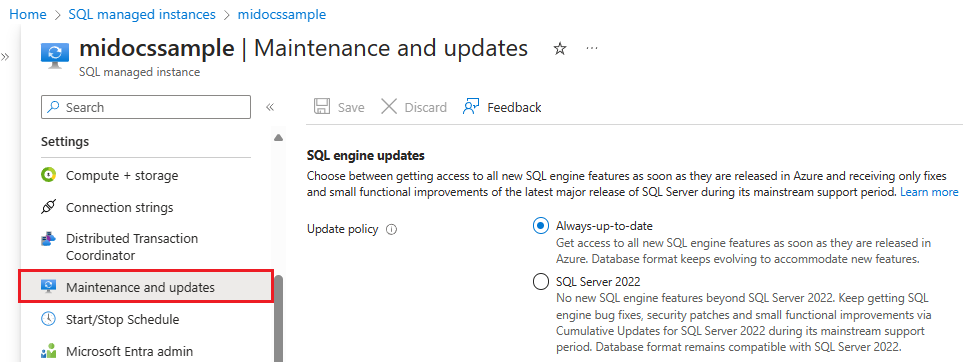
Wählen Sie Ja im Popup Änderung der Updaterichtlinie bestätigen aus, um Ihre Änderungen zu speichern. Sobald die Always-up-to-date-Updaterichtlinie aktiviert ist, ist die SQL Server 2022-Updaterichtlinie nicht mehr verfügbar
Neue Instanzen
Obwohl die SQL Server 2022-Updaterichtlinie standardmäßig aktiviert ist, können Sie die Always-up-to-date-Richtlinie auswählen, wenn Sie Ihre Instanz im Azure-Portal erstellen.
Wichtig
Stellen Sie sicher, dass Sie Ihren Bereitstellungsvorlagen die Konfiguration der Updaterichtlinien hinzufügen, damit Sie nicht auf Systemstandardwerte angewiesen sind, die sich im Laufe der Zeit ändern können.
Führen Sie die folgenden Schritte aus, um eine neue verwaltete SQL-Instanz mit der Always-up-to-date-Richtlinie im Azure-Portal zu erstellen:
Wechseln Sie im Azure-Portal zur Azure SQL-Seite, und wählen Sie + Erstellen aus, um die SQL-Bereitstellungsoption zu öffnen.
Wählen Sie in der Kachel Verwaltete SQL-Instanzen die Option Einzelne Instanz aus der Dropdownliste aus, und wählen Sie dann Erstellen aus, um die Seite Erstellen einer Instanz von Azure SQL Managed Instance zu öffnen.
Füllen Sie auf der Seite Azure SQL Managed Instance erstellen Details für Ihre Instanz aus. Wählen Sie auf der Registerkarte Zusätzliche Einstellungen unter SQL-Modulupdates die Richtlinie Always-up-to-date aus:
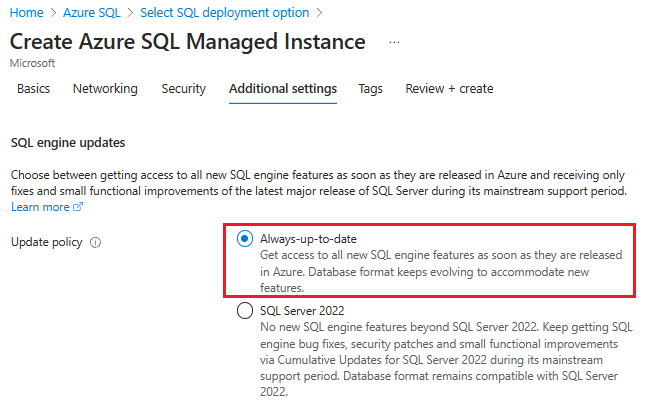
Sie können die festgelegte Richtlinie unter Updaterichtlinie auf der Registerkarte Überprüfen und erstellen bestätigen, bevor Sie eine neue Instanz erstellen.
Update-Richtlinie prüfen
Sie können die aktuelle Update-Richtlinie mithilfe der Azure-Portal oder Transact-SQL (T-SQL) überprüfen.
Um die aktuelle Update-Richtlinie im Azure-Portal zu überprüfen, wechseln Sie zu Ihrer Ressource SQL Managed Instance, und überprüfen Sie dann das Feld Update-Richtlinie unter Updates und Wartung im Ressourcenmenü.
Sie können auch den T-SQL-Befehl serverproperty verwenden:
select serverproperty('ProductUpdateType')
Die folgenden Werte für ProductUpdateType geben die Updaterichtlinie für die aktuelle Instanz an:
CU: Updates werden über kumulative Updates (CUs) für die entsprechende Hauptversion von SQL Server (SQL Server 2022-Update-Richtlinie) bereitgestelltContinuous: Neue Features werden in Azure SQL Managed Instance gebracht, sobald sie verfügbar sind, unabhängig von der SQL Server-Veröffentlichungsfrequenz (Always-up-up-to-date-Update-Richtlinie)
Zugehöriger Inhalt
- Automatisierte Sicherungen von SQL Managed Instance
- Langfristige Aufbewahrung
- Informationen zu schnelleren Wiederherstellungsoptionen finden Sie unter Failovergruppen.